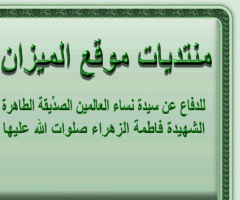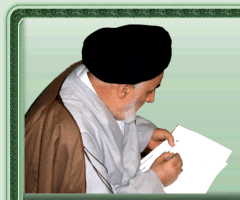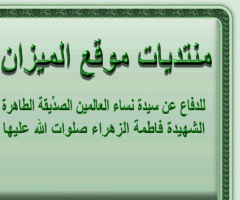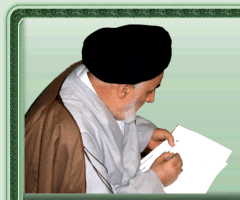بسم الله الرحمن الرحيم
اللهم صل على فاطمة وأبيها وبعلها وبنيها والسر المستودع فيها
والحمد لله رب العالمين والصلاة والسلام على سيدنا محمد وآله الطيبين الطاهرين
ولعنة الله على أعدائهم أجمعين
الدرس الثالث
.: شرح موجز للقوائم (Edit, Image, Select) :.
في هذا الدرس سوف نتعرف بشكل موجز على هذه القوائم الثلاثة ولن نتعرض لها بالتفصيل لأننا قبل ذلك نحتاج ان نتعلم العمل على الطبقات (Layers) وان نتعرف على صندوق الأداوت.. لهذا سوف نكتفي بشرح هذه القوائم باختصار ومن ثم نعود لشرحها بالتفصيل بعد الانتهاء من درس الطبقات ودروس صندوق الأدوات...
• قائمة تحرير Edit:
بمجرد ان نضغط على قائمة Edit من القائمة الرئيسية ستخرج لنا القائمة التالية:
سنتعرف في هذه القائمة على الخيارات المحددة باللون الزهري، وهي كاالتالي:
:: Undo: يقوم هذا الأمر بالتراجع...
:: Step Forward: يقوم هذا الأمر بالتقدم خطوة...
:: Step Backward: يقوم هذا الامر بالتراجع خطوة...
ملاحظة: التراجع عبر الأمر Undo اختصاره Ctrl + Z ويمكننا من التراجع مرة واحدة فقط اما الأمر Step Backward اختصاره Ctrl + Alt + Z ويمكننا انا نتراجع اكثر من مرة..
وبعد قليل سوف نتعرف على كيفية تحديد عدد مرات التراجع في البرنامج...
:: Cut: يقوم هذا الامر بالقص...
:: Copy: يقوم هذا الامر بالنسخ...
:: Copy Merged: يقوم هذا الامر بنسخ منطقة محددة من كل طبقة...
:: Paste: يقوم هذا الأمر بـ لصق...
:: Fill: تعبئة
يستخدم هذا الأمر لملئ منطقة محددو او الطبقة بلون معين...
:: Stroke: حد (إطار)
يقوم هذا الأمر بعمل حدود للصورة كالايطار...
:: Free Transform: تحويل حر
يتيح لك هذا الأمر بتحريك الصورة أو جزء منها...
:: Transform: تحويل
هذا الأمر مثل الذي سبقه ولكن بتغيرات ودرجات معينة...
:: Define Brush: تعيين الفرش
يقوم هذا الأمر بمساعدتك بانشاء فرشة خاصة...
:: Define Pattern: تعيين الحشو (الباترن)
يقوم هذا الأمر بمساعدتك بانشاء باترن خاص...
:: Define custom Shape:تعيين الشكل
يقوم هذا الأمر بمساعدتك بانشاء اشكال جاهزة...
:: Prefrences: تفضيلات
عند الضغط على الأمر preferences لنا قائمة فرعية كالصورة التالية:
نختار من هذه القائمة الخيار performance ستخرج لنا النافذة التالية:
في المستطيل الأحمر هذا الخيار خاص بعدد مرات التراجع بمعنى لو اننا كتبنا 100 سيمكننا البرنامج من التراجع 100 مرة...
في المستطيل الأزرق يفضل ان نضع العلامة على كافة اقسام القرص الصلب لتتوفر المساحة الكافية لحفظ الأعمال في حال كبر حجم العمل...
ملاحظة: هاتان الخطوتان نقوم بعملهما مرة واحدة فقط وستنطبق على جميع الأعمال وليس مع بداية كل عمل...
*********************
• قائمة صورة Image:
بمجرد الضغط على قائمة Image ستخرج لنا القائمة التالية:
سنتعرف في هذه القائمة على الأوامر المحددة باللون الأصفر، وهي كالتالي:
:: Mode: صيغة الصورة
نستطيع من خلال هذا الأمر استخدام انماط مختلفة من الألوان، فالنمط الأفتراضي للألوان اذا اردنا استخدام التصاميم لعرضها على صفحات الانترنت هو RGB اما اذا اردنا طباعة التصميم فنستخدم النمط CMYK...
:: Adjustments: ضوابط الصورة
يظهر هذا الأمر قائمة جزئية فيها مجموعة من الخيارات للقيام بالتعديلالت اللونية...
:: Image Size: حجم الصورة
هو احد الأوامر الأكثر أهمية للتحكم في حجم الصورة...
:: Canvas size: مقاس حقل العمل
هذا الامر يساعدنا للتحكم في ارتفاع او عرض الصورة..
:: Image Rotation: تدوير الصورة
يستخدم في قلب الصورة عموي او افقي...لمن عنده البرنامج الاصدار العاشر CS3 هذا الأمر اسمه (Rotate Canvas)
:: Crop: تأطير
هذا الأمر يستخدم في اقتصاص كل المعلومات خارج نطاق التحديد...
*********************
• قائمة تحديد Select:
بمجرد الضغط على قائمة Select ستخرج لنا القائمة التالية:
سنتعرف في هذه القائمة على الأوامر المحددة باللون الأزرق، وهي كالتالي:
:: All: تحديد الكل
يحدد هذا الأمر كل محتويات الصورة...
::Deselect: الغاء التحديد
يلغي هذا الأمر التحديد...
:: Reselect: اعادة التحديد
يعيد هذا الأمر التحديد الأحدث...
:: Inverse: عكس التحديد
يعكس هذا الأمر التحديد الموجود...
:: All Layers: تحديد كل الطبقات...
:: Deselect Layers: الغاء تحديد كل الطبقات...
:: Similar Layers: تحديد نفس نوعية الطبقة...
:: Color Range: شريحة ألوان
ينشئ هذا الأمر تحديداً معتمداً على اللون...
:: Modify: تعديل...
وهي قائمة فرعية تتكون من الأوامر التالية:
Border: حزام...
Smooth: صقل...
Expand: تمديد...
Contract: تقليص...
Feather: حد متدرج...
:: Transform Selection: تحويل التحديد
يسمح بتغيير طول او عرض التحديد...
:: Load Selection: استعادة التحديد
هذا الأمر ينشئ تحديداً بالاعتماد على منطقة محددة محفوظة...
:: Save Selection: حفظ التحديد
هذا الأمر يمكنك من حفظ تحديد حتى تستطيع الرجوع اليه...
وبهذا ننتهي من الدرس الثالث، كما ذكرت في البداية سوف نعود لاحقاً الى هذه القوائم لشرح بعض الخيارات بالتفصيل..
ان شاء الله في الدرس القادم نشرح العمل على الطبقات (Layers)...اشكركم على المتابعة..
والسلام عليكم ورحمة الله وبركاته
نسألكم الدعاء